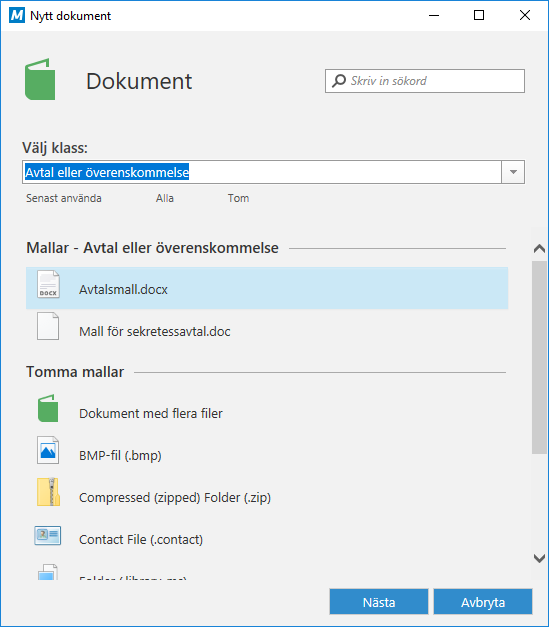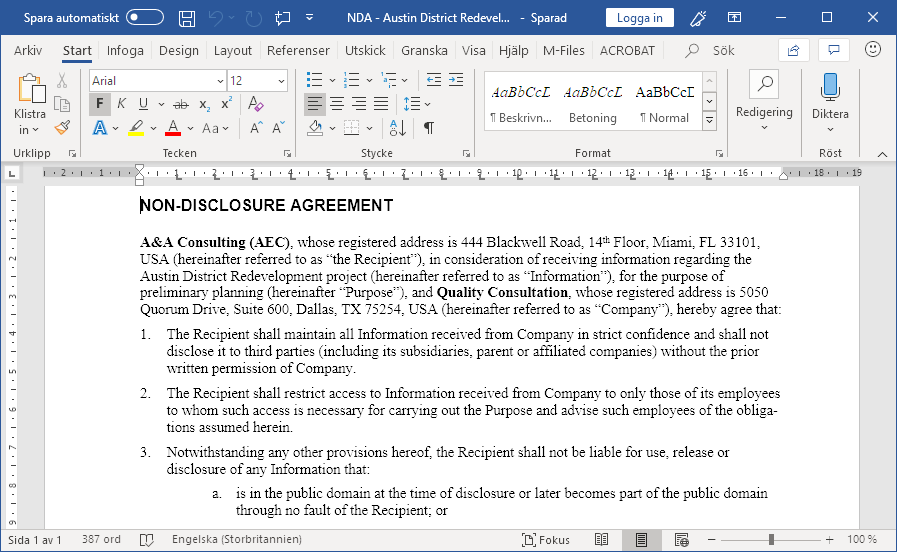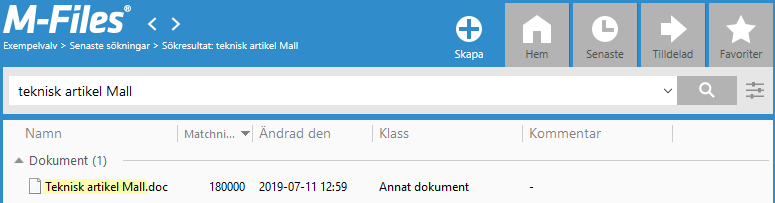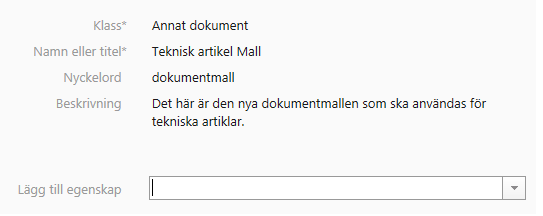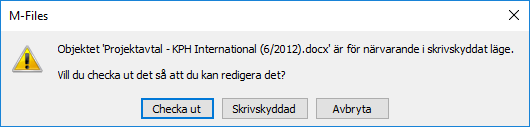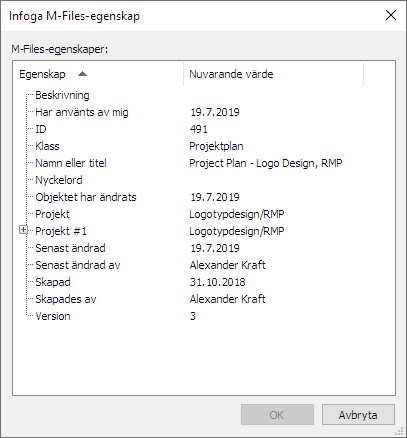Använda dokumentmallar
Gör följande steg för att skapa ett nytt dokument med hjälp av en dokumentmall:
Skapa en ny dokumentmall
Du kan konvertera alla dokument i ett M-Files-dokumentvalv till en dokumentmall som kan användas för att skapa standardiserade dokument för ett specifikt syfte.
Gör följande steg för att konvertera ett dokument i M-Files till en dokumentmall:
Lägga till automatiskt ifyllda fält i en mall
I dokumentmallen kan du lägga till fält som automatiskt fylls i när du skapar ett nytt dokument baserat på mallen. Fälten fylls med värden av fördefinierade egenskaper som anges i det nya dokumentets metadata.
Gör följande för att lägga till fält som fylls i automatiskt i din dokumentmall: